
FOD(フジテレビオンデマンド)が「Fire TV Stick」と「Fire TV」に対応したので、テレビの大画面でも手軽に見られるようになりました!今回は、Fire TV Stickを使って「FOD」をテレビの大画面で楽しむ方法を徹底解説します!
目次
FOD(フジテレビオンデマンド)とは?
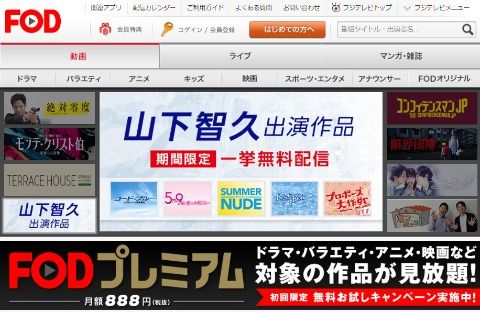
| 月額料金 | FODプレミアム:976円 |
| 作品数 | 20,000本以上 |
| 会員数 | 80万人(2017年時点) |
| 無料期間 | 2週間無料 ※Amazonアカウントのみ |
FODとは「株式会社フジテレビジョン」が運営する定額制動画配信サービスで、2018年7月1日にFire TVとFire TV Stickに対応しました。
月額976円(税込)の「FODプレミアム」なら20,000本以上の映画、ドラマ、アニメ、バラエティなどを見放題で楽しめて、Amazonアカウントで登録すれば「初回2週間無料」で利用できます。
FODプレミアムに登録するか迷っている方やよく知らない方もいると思うので、まずはメリットをサクッと紹介します!
- PCやスマホから20,000本以上の映画、ドラマ、アニメなどを見放題で楽しめる
- Fire TVシリーズ、Apple TV、Android TVを利用すればテレビの大画面で見られる
- 100誌以上の雑誌読み放題を追加料金なしで利用できる
- 毎月1,300円分のポイントがもらえる(※8の付く日にポイントゲットした場合)
- ポイントは最新映画をレンタルしたり、マンガ・本・雑誌を購入できる
- マンガ・本の全作品がいつでも20%ポイント還元!
FODプレミアムは「動画見放題」と「雑誌読み放題」の両方を楽しめるので、通勤・通学や待ち時間などのスキマ時間にぴったり!
さらに毎月1300ポイントもらえるので、映画をレンタルしたり、マンガ・本の購入に使えます。
FODプレミアムは月額976円を超える価値は十分あるので、興味がある方はAmazonアカウントを使って「初回2週間無料」を試してみてください!
Fire TV Stickを使ってFODをテレビで見る方法
FODアプリをインストールする
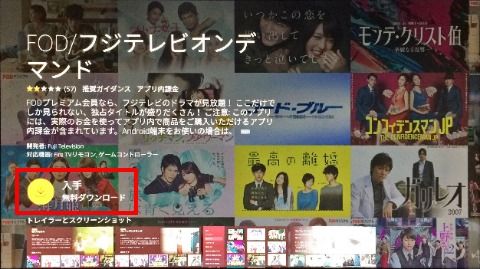
Fire TV Stickを使ってFODをテレビで見るには、アプリストアから「FOD/フジテレビオンデマンド」の入手を押して、ダウンロード・インストールしてください。
もちろん、FODアプリは「無料」なので、ダウンロード・インストールするのにお金はかかりません。
FOD会員番号でログインする
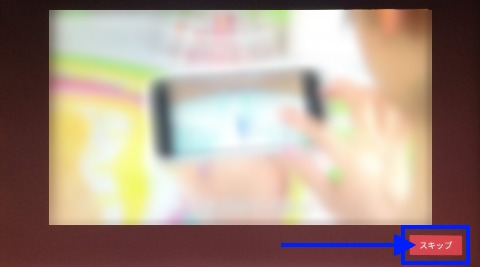
Fire TV StickからFODアプリを起動すると、フジテレビオンデマンドの紹介ムービーが流れるので、見なくていいという方は右下の「スキップ」を押してください。
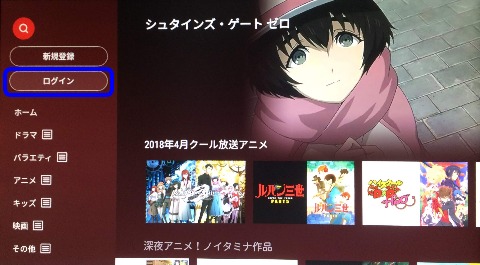
ホーム画面が表示されるので、左端のメニューから「ログイン」を選びます。
まだFODプレミアムに登録していない方は「FOD(フジテレビオンデマンド)の登録方法を初心者向けにやさしく解説!」を参考にしてください。
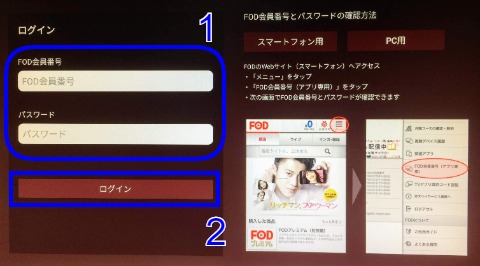
ログイン画面に切り替わるので、「FOD会員番号」と「パスワード」を入力して、下の『ログイン』を押してください。
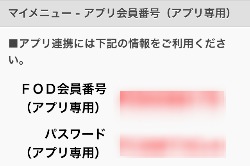
FOD会員番号とパスワードがわからないという方はFODウェブサイトの「メニュー」→「FOD会員番号(アプリ専用)」から確認できます。
もっと詳しく教えて欲しいという方は「FODの会員番号とは?アプリのログイン方法を徹底解説!」を参考にしてください。
カテゴリーや検索から作品を探せる
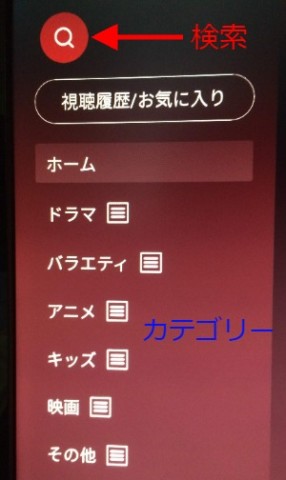
ログイン完了できたら、あとは見たい映画、ドラマ、アニメなどを選ぶだけです。
Fire TV StickのFODアプリはドラマ、バラエティ、アニメ、キッズ、映画、その他の「カテゴリー」と「検索」から作品を探すことができます。
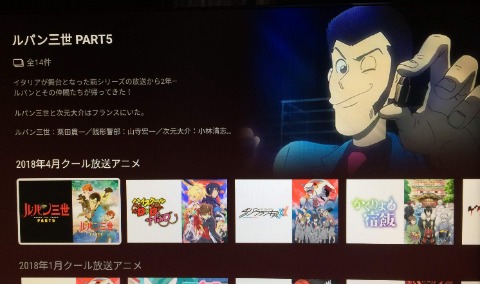
例えば、カテゴリーからアニメを選ぶと「2018年4月クール放送アニメ」、「深夜アニメ!ノイタミナ作品」、「少年ジャンプ!マンガ原作アニメ」などから作品を探せます。
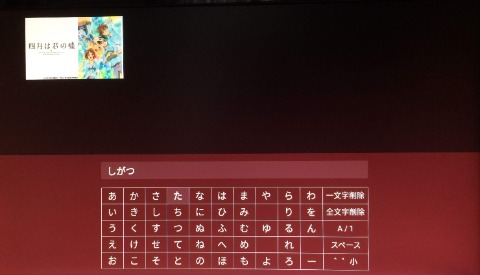
検索では50音順から1文字入力するごとに該当する作品を表示してくれます。
Fire TV Stickのリモコンで文字入力するのは大変ですが、見たい作品が決まっているなら検索から探したほうが早いです。
視聴履歴/お気に入りから好きな作品をすぐ見られる
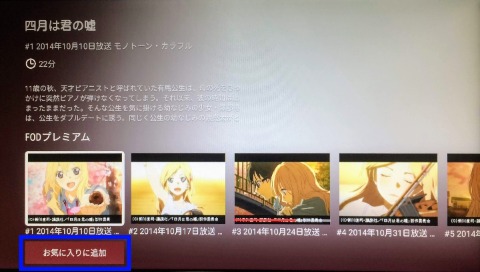
FODアプリから作品を選ぶと、タイトル、あらすじ、エピソード一覧などが表示されて、すぐに動画再生が始まります。他にも「お気に入りに追加」を押すと、好きな作品にすぐアクセスできるので便利です!
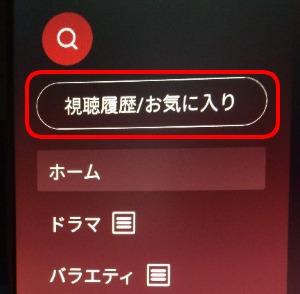
お気に入りを確認するには、メニューの「視聴履歴/お気に入り」からできます。
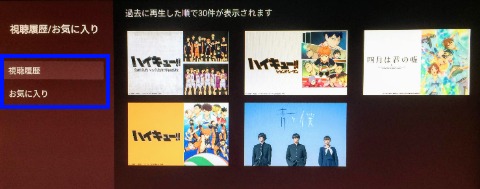
視聴履歴とお気に入りが表示されるので、好きな作品をすぐに見られます。あらかじめにPCやスマホから好きな作品を「お気に入り」しておくと、Fire TV Stickからサクッと見ることができます。
再生画面の操作方法はいたってシンプル

再生画面での操作方法は以下の通りです。
- 選択ボタン → 操作画面の表示
- ナビゲーションボタン・左 → 巻き戻し
- ナビゲーションボタン・右 → 早送り
- 戻るボタン → エピソード一覧
- 再生/一時停止ボタン → 再生/一時停止
Fire TV Stickのリモコンには「巻き戻しボタン」と「早送りボタン」がありますが、押しても反応がないので使えないようです…。
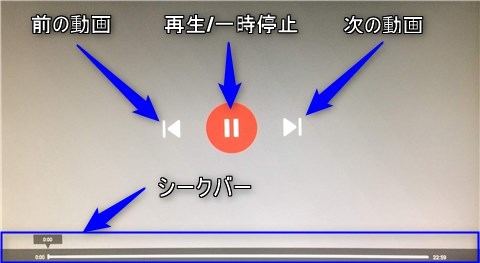
選択ボタンを押して操作画面を表示すると、再生/一時停止、前の動画、次の動画を操作したり、下のシークバーで早送り/巻き戻しができます。

戻るボタンを押すと「エピソード一覧」が表示されて、見たいエピソードを再生することができます。
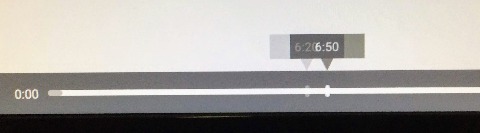
選択ボタンを押して早送り/巻き戻しすると問題ないのですが、ナビゲーションボタンで早送り/巻き戻しすると、勢いよく進むので細かい調整ができません。
思った通りのところで止まらないので、細かく調整できるようにして欲しいです。
画質や連続再生などの設定はとくになし
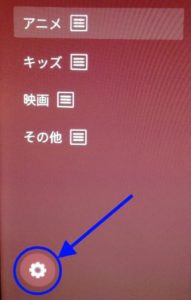
FODアプリのメニューにある「歯車アイコン」を押すと設定に移動します。
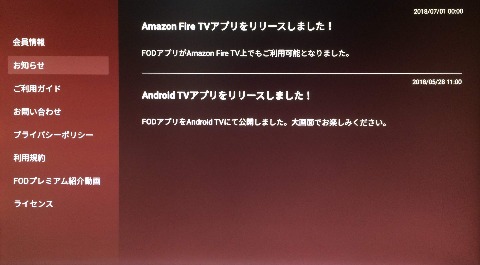
設定は会員情報、お知らせ、ご利用ガイド、お問い合わせなどがありますが、画質や連続再生などの設定はとくにできないようです。
よくある質問

Fire TV Stickを使ってFODをテレビで見るときの「よくある質問」をまとめて紹介します!
動画が止まる・重い!
FODがFire stick tvで見れるようになったからもっと温泉に行こうを見てるんだけど止まりすぎて使い物にならない
— 北サロメ (@mezt_hook) 2018年7月9日
Fire TVのFOD、日曜の午後やプライムタイム辺りは頻繁に読み込み中になって連ドラ一話観るのに大分時間がかかったけれど、流石に今くらいだとスムーズに観られるな。やっぱ時間帯か。
因みに今観ているのは、柴門ふみ原作で坂元裕二連ドラ脚本デビュー作の『同・級・生』です。https://t.co/JHOstZlBnM— アナフィラ/岸ヰ (@kishee_sattle) 2018年7月8日
FODアプリのレビューやTwitterを見てみると、読み込み中で動画再生できなかったり、動画が途中で止まる・重いという口コミ・評判が多いです。
その原因となっているのが「アプリ」や「時間帯」かもしれません。
PCやスマホだとスムーズに見れる方がいるので、Fire TV向けの「FODアプリ」に問題があるのかもしれません。その場合はアプリが修正アップデートされるまで待つしかありません。
他にも時間帯によってスムーズに見れる口コミがあるので、ネットが混雑する帰宅後から就寝までを避けて利用してみてください!
視聴履歴は削除できる?
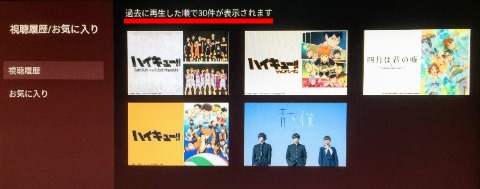
FODアプリの視聴履歴は削除できないので、家族共有で使っている場合は注意です!
Fire TV StickからFODアプリのデータ消去したり、アンインストールしてみましたが、視聴履歴は残ってしまいます。
PCやスマホからも削除できないので、見られたくない視聴履歴があるときは他の動画で30件埋めるしかありません(※視聴履歴は過去に再生した順で30件表示されるため)。
一部作品が見れない
待ちに待ったOZをFire TV Stickで見ようとしたら通信エラー。すぐにFODに問い合わせしたら、なんとOZはFire TV Stickでは視聴できない作品です。と回答が…
テレビ画面で見たくてFire TV Stick対応を待って契約したのに、意味がないじゃーん!!!ほんとムカつくー!!!— かなう (@shcac5) 2018年7月1日
FODのFire TV対応の件、サポートに再度確認しました。
海外ドラマ、国内コンテンツ含め、一部のプレミアム対象作品はFire TVでは視聴できない場合もあるそうです。
今後の対応も未定だそうです。
「OZ(オズ)」「デクスター」などは、今現状ではFire TVで視聴できないようです。
ご注意を— ざっく@映画&海外ドラマ (@zacknet7) 2018年7月2日
海外コンテンツや国内コンテンツを含めて一部作品は、Fire TVとFire TV Stickでは見られないので注意してください(たぶん、権利上の問題だと思います)。
OZ(オズ)やデクスターなどが視聴できないので、前もってFire TV StickのFODアプリから見たい作品が視聴できるのか確認した方がいいかもしれません。
FODにFire棒でOZは見れないですかと質問したところ、9月ごろ対応予定と回答がきた。おそいよー!
— らるふ (@ralphin0214) 2018年7月9日
Twitterによると今後対応する作品もあるみたいなので、Fire TV Stickですべての作品が見れるようになるといいですね。
まとめ

- FODプレミアムは2万本の「動画見放題」と100誌以上の「雑誌読み放題」を楽しめる
- Amazonアカウントを使ってFODプレミアムに登録すれば「初回2週間無料」で利用できる
- Fire TV StickとFire TVがあればテレビの大画面で映画、ドラマ、アニメなどを見られる
- FODプレミアム対象でも一部作品はFire TVシリーズから見られないので注意!
今までFOD(フジテレビオンデマンド)はテレビで見られなかったのですが、Fire TV/Fire TV Stick、Apple TV、Android TVに対応してくれました!
その中でも「Fire TV Stick」は4,980円(税込)というお手頃価格で購入できて、テレビのHDMI端子に接続するだけで「FODプレミアム」を大画面で楽しめます!
FODをテレビの大画面でゆっくり見たいという方も多いので、Fire TVシリーズに対応したこの機会にぜひ登録してみてださい!


